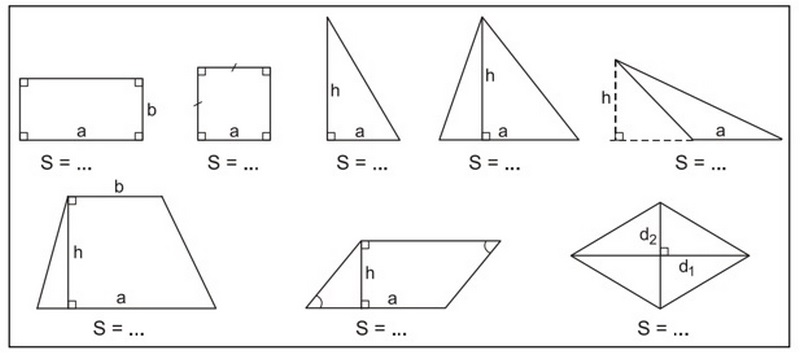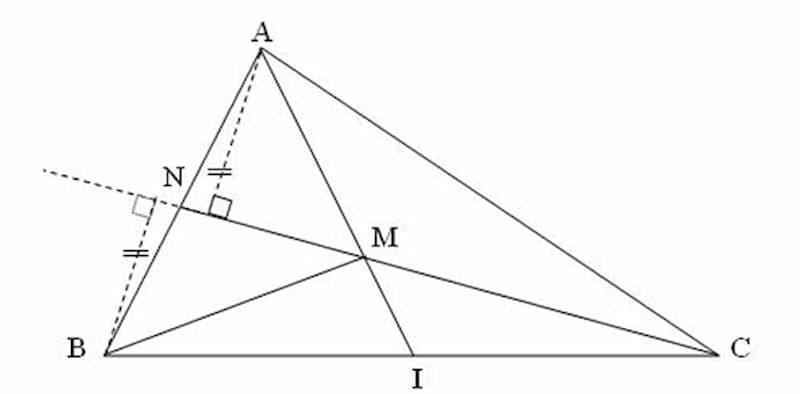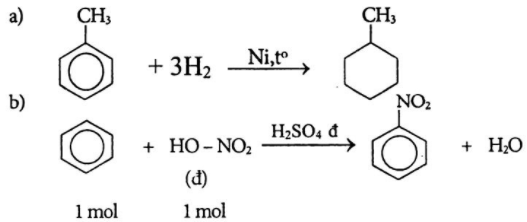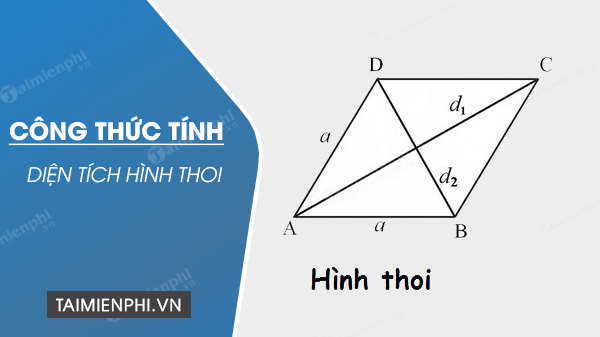Khi thiết kế bản vẽ kỹ thuật, thao tác chia đoạn thẳng cũng là một phương pháp phổ biến để căn chỉnh tỷ lệ cho các đối tượng. Để biết cách sử dụng lệnh chia đoạn thẳng trong Cad một cách đơn giản nhất, hãy tham khảo bài viết dưới đây.
Vai trò của lệnh chia đoạn thẳng trong Cad
Lệnh DIV trong Cad có tác dụng chia đều một đoạn thẳng vẽ bằng lệnh Line hoặc Polyline trên bản vẽ. Các đoạn thẳng sẽ được chia bằng nhau theo cách rải đều các điểm trên đoạn đó. Lưu ý, việc chia đều chỉ áp dụng cho các điểm trên đoạn thẳng mà không chia khoảng cách thành từng phần riêng biệt.
Bạn đang xem: Cách sử dụng lệnh chia đoạn thẳng trong Cad đơn giản nhất

Để chia đoạn thẳng trong Cad, hãy sử dụng lệnh DIV.
Thực tế, cách chia đoạn thẳng trong cad bằng lệnh DIV có thể hiểu là chia đều đoạn thẳng thành nhiều đoạn khác nhau. Đừng nhầm lẫn giữa hai cách gọi này, vì chúng là một. Tránh tách ra thành từng cách hiểu riêng lẻ, vì điều này sẽ gây khó khăn trong quá trình thiết kế bản vẽ trên Cad.
Cách sử dụng lệnh DIV để chia đoạn thẳng trong Cad
Khi sử dụng lệnh chia đều trong Cad, nhiều người thường nghĩ rằng cách thực hiện sẽ rất phức tạp. Tuy nhiên, lệnh DIV trong Cad có cách sử dụng rất đơn giản. Dưới đây là các bước thực hiện:
- Bước 1: Mở phần mềm Autocad và nhập lệnh DIV, sau đó nhấn Enter để hiển thị lệnh.
- Bước 2: Sau khi lệnh DIV hiển thị trên giao diện Cad, click chuột vào đoạn thẳng mà bạn muốn chia. Tiếp theo, nhập số phần cần chia và nhấn Enter để hoàn thành. Ví dụ, nếu bạn muốn chia đoạn thẳng thành 4 phần, hãy nhập số 4 trên lệnh và nhấn Enter. Đoạn thẳng đó sẽ được chia thành 4 phần bằng nhau. Với chỉ hai bước đơn giản, bạn có thể chia đoạn thẳng thành các phần bằng nhau, với kích thước và tỷ lệ chuẩn trên bản vẽ Cad.
Xem thêm: Tổng hợp 2 lệnh di chuyển trong Cad cơ bản bạn cần nắm vững

Cách sử dụng lệnh DIV rất đơn giản.
Cách sử dụng lệnh ME hoặc MEASURE để chia đoạn thẳng đều nhau
Lệnh Measure trong Cad cũng được sử dụng để chia đều đoạn thẳng, nhưng dựa trên thông số chiều dài của đoạn. Khác với lệnh DIV, lệnh Measure chia đoạn dựa trên số phần cần chia.
Nhược điểm: Lệnh Measure có thể gây ra hiện tượng đoạn thẳng cuối cùng chưa được chia đều nếu chia theo khoảng cách đều.
Cách sử dụng lệnh Measure để chia đoạn thẳng trong Cad:
- Bước 1: Vẽ một đường Line hoặc Pline.
- Bước 2: Sử dụng lệnh ME hoặc Measure.
- Bước 3: Chọn đoạn thẳng cần chia.
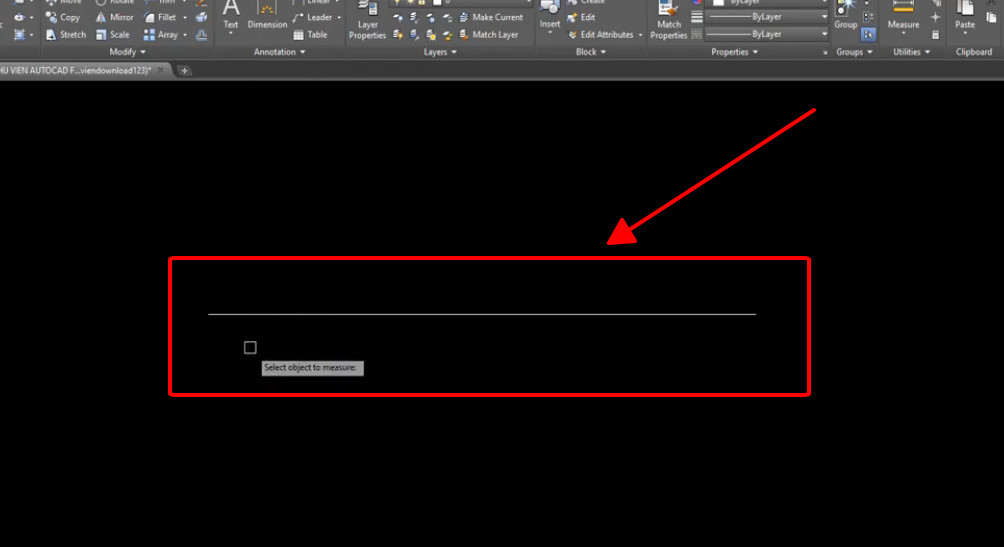
Chọn đối tượng để sử dụng lệnh tách đoạn thẳng trong cad.
Bước 4: Nhập chiều dài đoạn thẳng cần chia.
Nhập chiều dài đoạn thẳng bạn cần chia.
Bước 5: Kết quả sau khi sử dụng lệnh Me trong Cad.
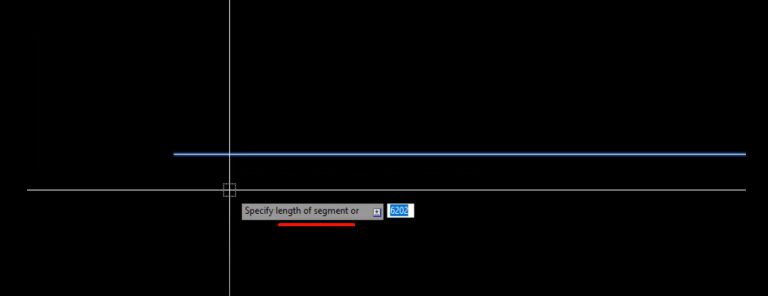
Kết quả hiển thị sau khi dùng lệnh chia ME trong Cad.
Tính ứng dụng của lệnh DIV chia đoạn thẳng trong Cad
Hiện nay, lệnh chia đoạn trong Cad được sử dụng rộng rãi do tính ứng dụng cao. Khi thiết kế mặt cắt hoặc mặt bằng, việc sử dụng lệnh DIV nhiều lần để chia đoạn thẳng thành các phần bằng nhau trong Cad giúp quá trình thi công dễ dàng và chính xác hơn. Lệnh DIV cũng được sử dụng trong nhiều lĩnh vực khác nhau, chẳng hạn như:
- Rải đều thép bố trí trên các đối tượng như mặt cắt dầm, cột, lan can trong bản vẽ Cad.
- Chia đều các ô trên khung bản vẽ Cad, giúp bố trí bản vẽ đẹp mắt và dễ thao tác trong quá trình thi công, đặc biệt là bản vẽ bố trí các mặt cắt dầm.
Xem thêm: Công dụng và cách sử dụng lệnh Pl trong Cad
Lệnh DIV được sử dụng rộng rãi trong nhiều lĩnh vực khác nhau.
Qua bài viết này, bạn đã nắm được vai trò, cách sử dụng và tính ứng dụng của lệnh chia đoạn thẳng trong Cad: DIV. Hy vọng những kiến thức này sẽ giúp bạn thiết kế bản vẽ nhanh chóng, chính xác và thuận tiện trong quá trình thi công.
Hãy tham khảo khóa học Solidworks để tìm hiểu thêm công cụ hữu ích cho thiết kế các bản vẽ 3D nhanh chóng và chính xác.
Chúc bạn thành công.
Nguồn: https://izumi.edu.vn/
Danh mục: Tài liệu điện